Yeni bi döküman acıyoruz ,boyutları istediginiz gibi girebilirsiniz
ben 800*600 seçtim.. Daha sonra D ye basarak renkleri 0 lıyoruz ve
Alt+Backspace kısayolu ile backgroundumuzu siyah yapıyoruz..
Daha sonra Ctrl+Shift+N kısayolu ile yeni bir layer oluşturuyoruz ve
backgroundun sag veya soluna (size kalmış) "Elliptical Marquee" tool
kullanarak shift tuşuna basılı tutuyoruz ve güzel bi toparlak çiziyoruz

Ben sag tarafa çizdim aşagıdaki gibi..daha sonra dairenin üstünde sag
tıklayıp fill diyoruz ve white seçenegini secerek dairenin içinin beyaz
olmasını saglıyoruz..
[Linkleri görebilmek için üye olun veya giriş yapın.]
dairemizi şekillendirmeye başlıyoruz;
ilk olarak Inner Shadow ekliyoruz Layer > Layer Style > Inner
Shadow.. Blend Mode u Multiply olarak ayarlayıp opacityi 100 yapıyoruz
rengimiz siyah olacak.. "Angle", "Distance", "Choke" ve "Size"
özelliklerini kendi seçiminize göre değiştirebilirsiniz yeterki
gezegenmiş gibi olsun sonunda odun gibi durmasın yani ben ayarları aşagıdaki gibi yaptım..
ben ayarları aşagıdaki gibi yaptım..
[Linkleri görebilmek için üye olun veya giriş yapın.]
bu basamakta Inner Glow uyguluyoruz Layer > Layer Style > Inner Glow..
Blend Mode: Multiply
Opacity: 40%
Color: Black
Technique: Softer
olacak şekilde degerleri giriyoruz. Geriye kalan Choke ve Size
seceneklerini yine bi önceki basamaktaki gibi ortama ayak uyduracak
şekilde yapıyoruz.. Contour: Linear da kalmalı, Range: 50% Jitter: 0%
[Linkleri görebilmek için üye olun veya giriş yapın.]
dairemizin bir gezegene benzemesi için Pattern Overlay uyguluyoruz Layer > Layer Style > Pattern Overlay..
Blend Mode: Normal
Opacity: 100%
Pattern: Clouds (ss de belli edeceğim)
Scale: yine bu ayarı artırmak suretiyle dairemizi adam akıllı bir gezegen haline getiriyoruz
Link with Layer: Seçili olacak..
[Linkleri görebilmek için üye olun veya giriş yapın.]
bu basamakta Drop Shadow uyguluyoruz Layer > Layer Style > Drop Shadow..
Blend Mode: Screen
Colour: isteginiz bi rengi uygulayabilirsiniz (ben turuncu bir ton
uyguladım #FFAA16) Bu rengi not alın çünkü az sonra tekrar lazım olacak

Opacity: 100%
"Angle", "Distance", "Spread", "Size" yine bu secenekleri istediginiz gibi girebilirsiniz maksat gezegen olsun (benim girdigim degerler asagıda ki ss de)
(benim girdigim degerler asagıda ki ss de)
Contour Linear da kalmalı
Noise: 0%
[Linkleri görebilmek için üye olun veya giriş yapın.]
sona dogru yaklaşıyoruz gezegenimizin rengini verecegiz Color Overlay
gezegenimizin rengini verecegiz Color Overlay
uygulayarak.. Layer > Layer Style > Color Overlay..
Blend Mode: Screen
Colour: Az önce Drop Shadow da kullandıgımız rengi tekrardan giriyoruz
Opacity: Bu secenegi yine göz kararı yapıyoruz ortama ayak uyduruyo yani
[Linkleri görebilmek için üye olun veya giriş yapın.]
Select > Deselect dedikten sonra ilk başta siyah background
verdigimiz layer a dönerek Add Noise filter uyguluyoruz hani uzay ya
biraz noktalı falan olsun hesabı Filter > Noise > Add Noise diyoruz..
Filter > Noise > Add Noise diyoruz..
Amount: 4% siz istediginiz degeri girin yinede göz kararı yani
Distribution: Gaussian seçili olacak
Monochromatic: işaretlenmiş olacak
[Linkleri görebilmek için üye olun veya giriş yapın.]
geldik son darbeye Ctrl+Shift+N kısayolu ile yeni bir layer yaratıyoruz
ve Clouds filter uyguluyoruz Filter > Render > Clouds..
oluşturdugumuz bu layerın Blending Modu unu Screen olarak ( bu önemli )
ayarlıyoruz. Opacity : 50% giriyoruz. Layer 2 seçiliyken Ctrl+U ile
renk veriyoruz arka fonumuza.. Ben hesapta Cehennem vari bir renk
verdim cok sıcakmıs gibi oldu
cok sıcakmıs gibi oldu  Kendi hayalgücünüze baglı olarakta rengi kendiniz belirleyebilirsiniz..
Kendi hayalgücünüze baglı olarakta rengi kendiniz belirleyebilirsiniz..
ben 800*600 seçtim.. Daha sonra D ye basarak renkleri 0 lıyoruz ve
Alt+Backspace kısayolu ile backgroundumuzu siyah yapıyoruz..
Daha sonra Ctrl+Shift+N kısayolu ile yeni bir layer oluşturuyoruz ve
backgroundun sag veya soluna (size kalmış) "Elliptical Marquee" tool
kullanarak shift tuşuna basılı tutuyoruz ve güzel bi toparlak çiziyoruz

Ben sag tarafa çizdim aşagıdaki gibi..daha sonra dairenin üstünde sag
tıklayıp fill diyoruz ve white seçenegini secerek dairenin içinin beyaz
olmasını saglıyoruz..
[Linkleri görebilmek için üye olun veya giriş yapın.]
dairemizi şekillendirmeye başlıyoruz;
ilk olarak Inner Shadow ekliyoruz Layer > Layer Style > Inner
Shadow.. Blend Mode u Multiply olarak ayarlayıp opacityi 100 yapıyoruz
rengimiz siyah olacak.. "Angle", "Distance", "Choke" ve "Size"
özelliklerini kendi seçiminize göre değiştirebilirsiniz yeterki
gezegenmiş gibi olsun sonunda odun gibi durmasın yani
 ben ayarları aşagıdaki gibi yaptım..
ben ayarları aşagıdaki gibi yaptım..[Linkleri görebilmek için üye olun veya giriş yapın.]
bu basamakta Inner Glow uyguluyoruz Layer > Layer Style > Inner Glow..
Blend Mode: Multiply
Opacity: 40%
Color: Black
Technique: Softer
olacak şekilde degerleri giriyoruz. Geriye kalan Choke ve Size
seceneklerini yine bi önceki basamaktaki gibi ortama ayak uyduracak
şekilde yapıyoruz.. Contour: Linear da kalmalı, Range: 50% Jitter: 0%
[Linkleri görebilmek için üye olun veya giriş yapın.]
dairemizin bir gezegene benzemesi için Pattern Overlay uyguluyoruz Layer > Layer Style > Pattern Overlay..
Blend Mode: Normal
Opacity: 100%
Pattern: Clouds (ss de belli edeceğim)
Scale: yine bu ayarı artırmak suretiyle dairemizi adam akıllı bir gezegen haline getiriyoruz
Link with Layer: Seçili olacak..
[Linkleri görebilmek için üye olun veya giriş yapın.]
bu basamakta Drop Shadow uyguluyoruz Layer > Layer Style > Drop Shadow..
Blend Mode: Screen
Colour: isteginiz bi rengi uygulayabilirsiniz (ben turuncu bir ton
uyguladım #FFAA16) Bu rengi not alın çünkü az sonra tekrar lazım olacak

Opacity: 100%
"Angle", "Distance", "Spread", "Size" yine bu secenekleri istediginiz gibi girebilirsiniz maksat gezegen olsun
 (benim girdigim degerler asagıda ki ss de)
(benim girdigim degerler asagıda ki ss de)Contour Linear da kalmalı
Noise: 0%
[Linkleri görebilmek için üye olun veya giriş yapın.]
sona dogru yaklaşıyoruz
 gezegenimizin rengini verecegiz Color Overlay
gezegenimizin rengini verecegiz Color Overlayuygulayarak.. Layer > Layer Style > Color Overlay..
Blend Mode: Screen
Colour: Az önce Drop Shadow da kullandıgımız rengi tekrardan giriyoruz
Opacity: Bu secenegi yine göz kararı yapıyoruz ortama ayak uyduruyo yani

[Linkleri görebilmek için üye olun veya giriş yapın.]
Select > Deselect dedikten sonra ilk başta siyah background
verdigimiz layer a dönerek Add Noise filter uyguluyoruz hani uzay ya
biraz noktalı falan olsun hesabı
 Filter > Noise > Add Noise diyoruz..
Filter > Noise > Add Noise diyoruz..Amount: 4% siz istediginiz degeri girin yinede göz kararı yani

Distribution: Gaussian seçili olacak
Monochromatic: işaretlenmiş olacak
[Linkleri görebilmek için üye olun veya giriş yapın.]
geldik son darbeye Ctrl+Shift+N kısayolu ile yeni bir layer yaratıyoruz
ve Clouds filter uyguluyoruz Filter > Render > Clouds..
oluşturdugumuz bu layerın Blending Modu unu Screen olarak ( bu önemli )
ayarlıyoruz. Opacity : 50% giriyoruz. Layer 2 seçiliyken Ctrl+U ile
renk veriyoruz arka fonumuza.. Ben hesapta Cehennem vari bir renk
verdim
 Kendi hayalgücünüze baglı olarakta rengi kendiniz belirleyebilirsiniz..
Kendi hayalgücünüze baglı olarakta rengi kendiniz belirleyebilirsiniz..
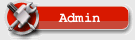
 Mesaj Sayısı
Mesaj Sayısı
